Внешний вид и возможности Loop Browser (Браузера петель) с момента выхода первой версии Logic Pro X претерпели значительные изменения. А теперь и Logic Pro X версии 10.4.5 внес свои коррективы — в нем добавлена сортировка петель Apple Loops по их типу.
Предлагаем вашему вниманию перевод раздела Руководства пользователя приложением Logic Pro X, рассказывающего о возможностях Loop Browser.
Logic Pro X: Поиск петель Apple Loops
Loop Browser — это место, где вы найдете петли для добавления в ваш проект. Используя ключевые слова, вы можете искать петли по названию, инструменту, жанру и настроению. Вы также можете уточнять параметры своих поисков.
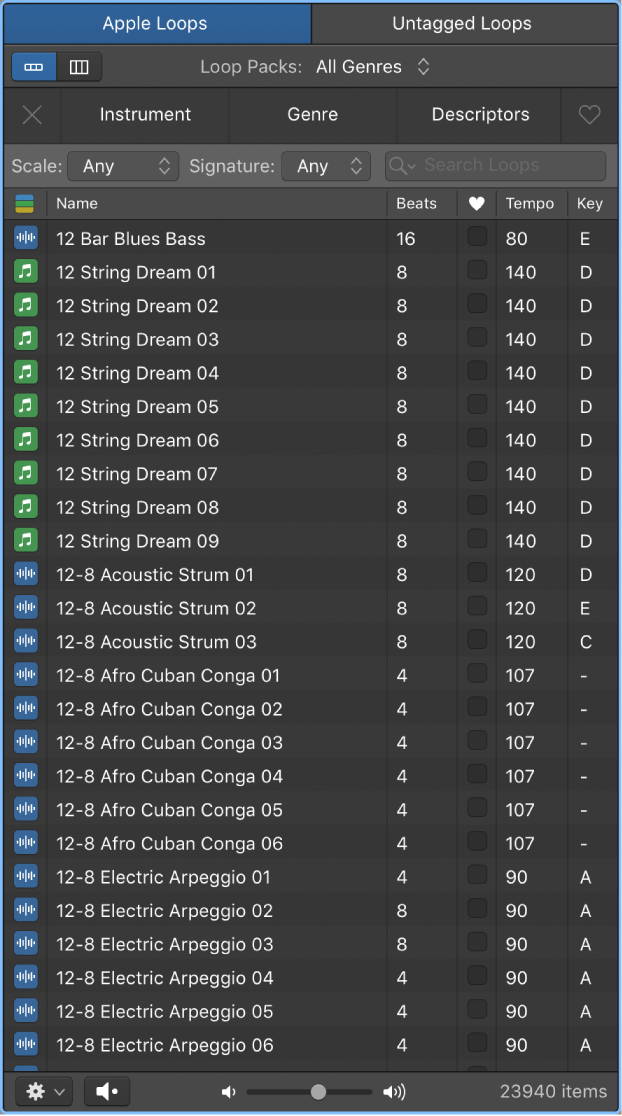
Открытие Loop Browser
![]() Щелкните по кнопке Loop Browser (Браузер петель)
Щелкните по кнопке Loop Browser (Браузер петель) ![]() на панели управления.
на панели управления.
![]() Выберите View > Show Apple Loops (Показать петли Apple Loops) или нажмите клавишу с буквой O.
Выберите View > Show Apple Loops (Показать петли Apple Loops) или нажмите клавишу с буквой O.
Поиск петель
![]() Щелкните по кнопке Button View (Просмотр кнопками)
Щелкните по кнопке Button View (Просмотр кнопками) ![]() , чтобы увидеть кнопки категорий. Щелкайте по кнопкам категорий, чтобы получить доступ к кнопкам с ключевыми словами для этой категории. Вы также можете щелкнуть по нескольким категориям, удерживая нажатой клавишу Shift для получения доступа к большему числу ключевых слов. Затем щелкните по кнопкам с ключевыми словами, чтобы увидеть соответствующие файлы в списке результатов. Если ключевое слово затенено, петель, соответствующих этой категории, нет. Ваш текущий выбор отображается под названием кнопки категории.
, чтобы увидеть кнопки категорий. Щелкайте по кнопкам категорий, чтобы получить доступ к кнопкам с ключевыми словами для этой категории. Вы также можете щелкнуть по нескольким категориям, удерживая нажатой клавишу Shift для получения доступа к большему числу ключевых слов. Затем щелкните по кнопкам с ключевыми словами, чтобы увидеть соответствующие файлы в списке результатов. Если ключевое слово затенено, петель, соответствующих этой категории, нет. Ваш текущий выбор отображается под названием кнопки категории.
![]()
Щелкните по кнопке Column View (Просмотр колонками) ![]() , чтобы увидеть стандартный вид колонками системного каталога файлов OS X, который иерархически разделен по критериям поиска All (Все), Favorites (Избранное), Genres (Жанры), Instruments (Инструменты) и Moods (Настроение). Выберите тип ключевого слова в левой колонке, выберите категорию в средней колонке, затем выберите ключевое слово в правой колонке, чтобы увидеть соответствующие файлы в списке результатов ниже.
, чтобы увидеть стандартный вид колонками системного каталога файлов OS X, который иерархически разделен по критериям поиска All (Все), Favorites (Избранное), Genres (Жанры), Instruments (Инструменты) и Moods (Настроение). Выберите тип ключевого слова в левой колонке, выберите категорию в средней колонке, затем выберите ключевое слово в правой колонке, чтобы увидеть соответствующие файлы в списке результатов ниже.
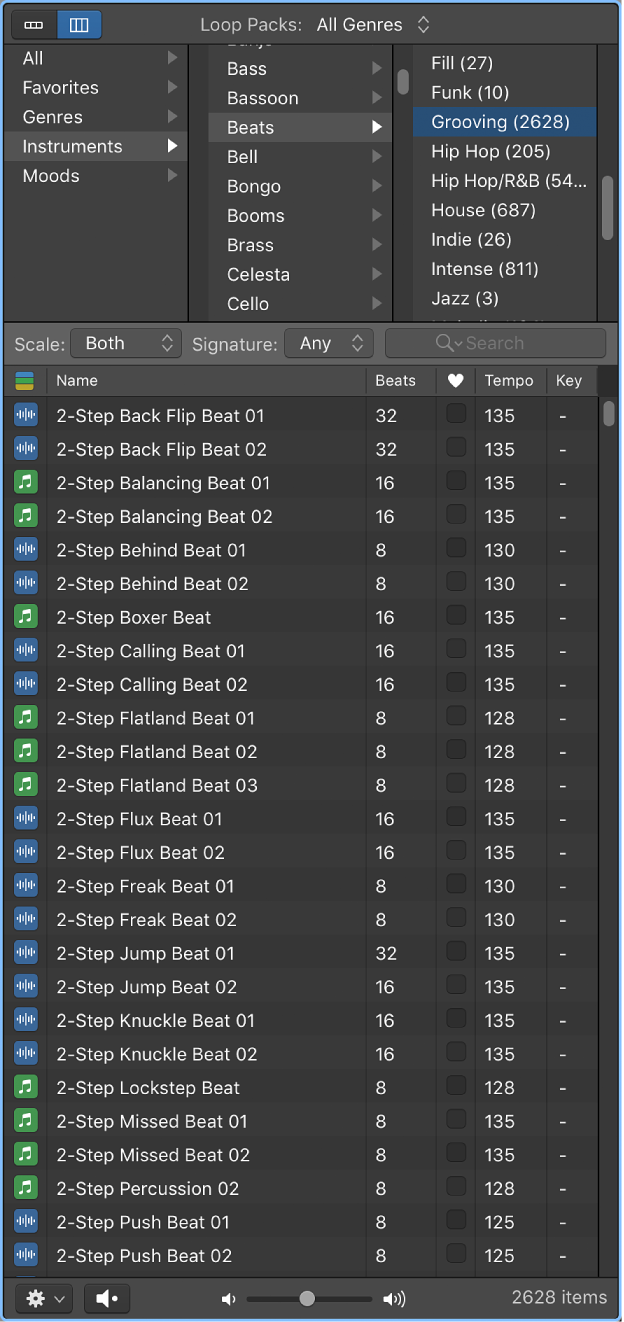
![]()
Щелкните по Loop Pack (Пакеты петель) в верхней части Loop Browser, затем в появившемся всплывающем меню выберите пакет петель или папку с петлями, которые вы хотите просмотреть.
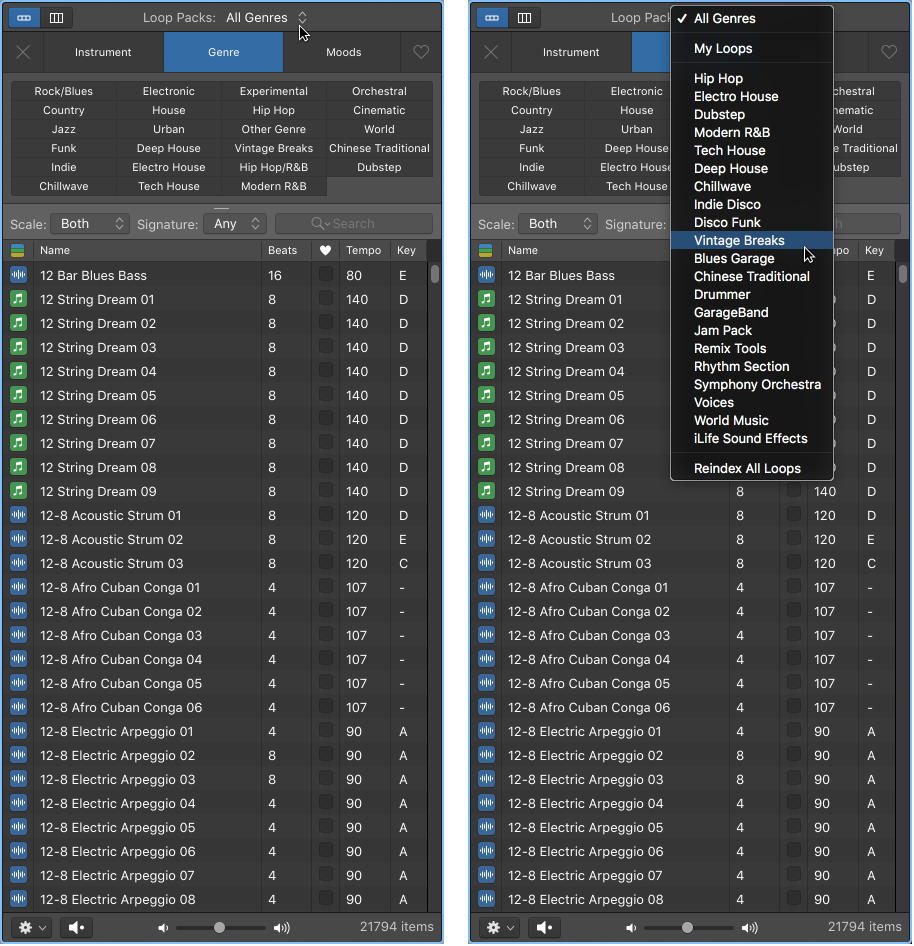
Очистка всех выбранных ключевых слов
![]() Щелкните по кнопке Reset (Сброс).
Щелкните по кнопке Reset (Сброс).
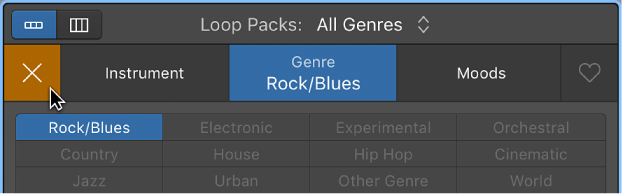
Поиск петель по названию
![]() Введите условие поиска в поле поиска, затем нажмите клавишу Return.
Введите условие поиска в поле поиска, затем нажмите клавишу Return.
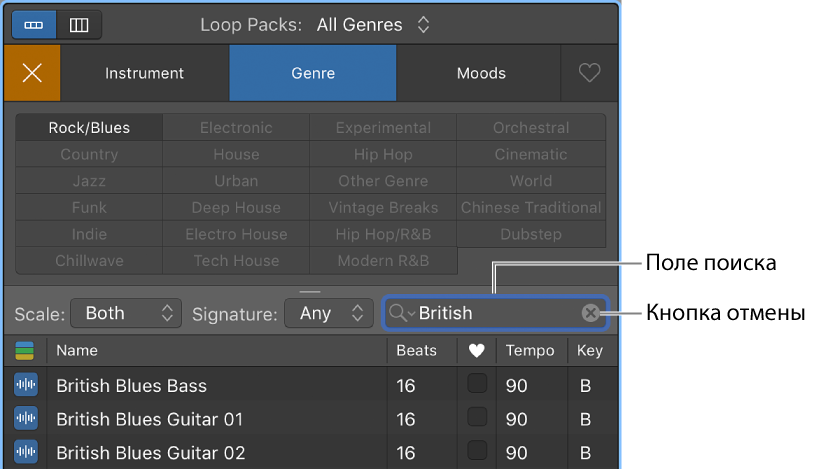
Поисковый термин может быть алфавитным или числовым. Все файлы, соответствующие вашему запросу, отображаются в списке результатов.
Фильтрация поиска по петлевому типу
Вы можете ограничить результаты поиска в браузере Apple Loops одним или несколькими из трех типов петель Apple Loop.
- Щелкните по кнопке Loop Types (Типы петель).
- Выберите один или несколько типов петель, чтобы ограничить результаты в браузере Apple Loops только этими типами, или All Loops (Все петли), чтобы просмотреть все типы петель.
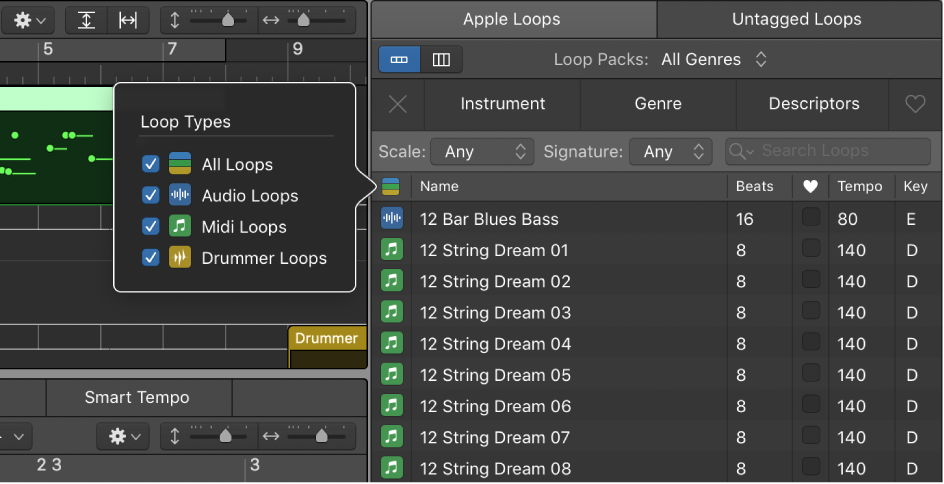
Просмотр или очистка последних условий поиска
![]() Чтобы просмотреть последний поисковый термин: Щелкните по значку увеличительного стекла в левой части поля поиска, затем выберите поисковый термин во всплывающем меню, чтобы отобразить результаты.
Чтобы просмотреть последний поисковый термин: Щелкните по значку увеличительного стекла в левой части поля поиска, затем выберите поисковый термин во всплывающем меню, чтобы отобразить результаты.
![]() Чтобы очистить поисковый запрос: Щелкните по маленькому значку «x» в правой части поля поиска.
Чтобы очистить поисковый запрос: Щелкните по маленькому значку «x» в правой части поля поиска.
![]()
Чтобы очистить все условия поиска: Щелкните по значку увеличительного стекла в левой части поля поиска, затем выберите пункт Clear Search History (Очистить историю поиска) во всплывающем меню.
